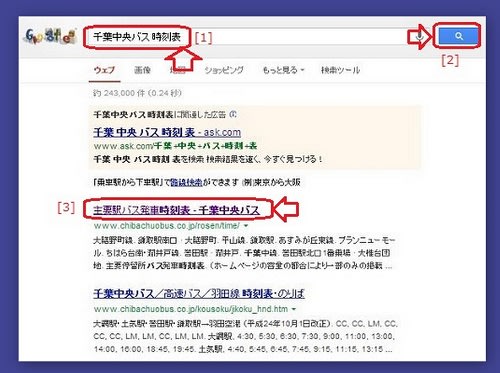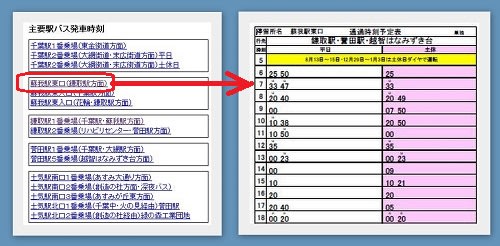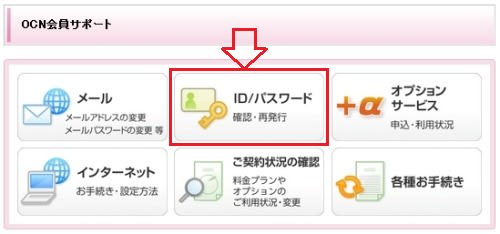Windows10の「コントロールパネル」が見つからないという人がいた。
何をしたいかというと、
いらないアプリを「アンインストール」したいということだ。
使わないだけならまだしも、邪魔するアプリは目のうえのたんこぶだし。
1)画面の左下の「スタートボタン」を右クリックして
(以前は、すぐにコントロールパネルが見つかったが)
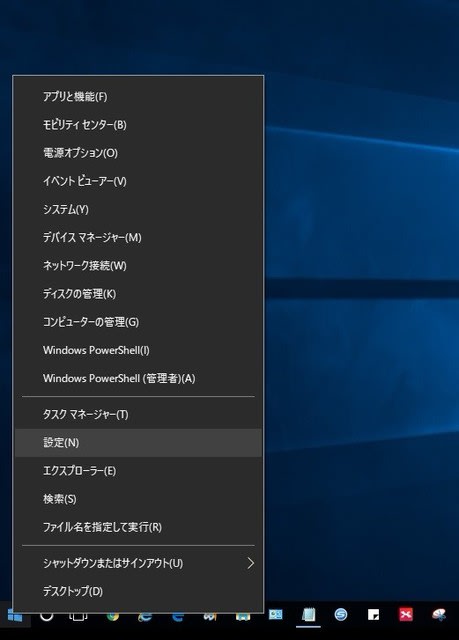
2)「設定」をクリックする

中ほどに「アプリ」がある。
ので、それをクリックして開き、不要なアプリを探す。

要らない「アプリ」をクリックすると「アンインストール」ボタンが見えるから
さっさとクリックする。
このアプリと関連情報が削除されるが、本当にいいですか、
とWindowsが念のため2度、訊いてくるのでためらったらどこか画面の白いところをクリックしてください。
エイヤッと勇み足で消しても、わたしには責任はとれませんが
決断の早い人は、好きです。